两台双频无线路由器的WDS无线桥接方法.doc
两个无线路由器桥接详细教程
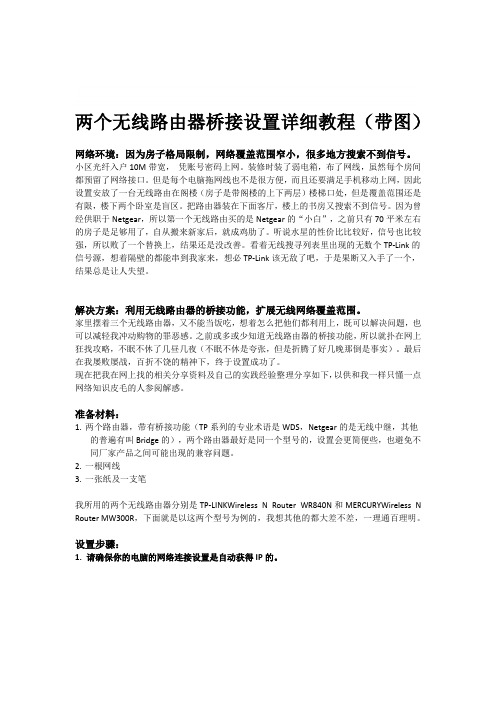
两个无线路由器桥接设置详细教程(带图)网络环境:因为房子格局限制,网络覆盖范围窄小,很多地方搜索不到信号。
小区光纤入户10M带宽,凭账号密码上网。
装修时装了弱电箱,布了网线,虽然每个房间都预留了网络接口。
但是每个电脑拖网线也不是很方便,而且还要满足手机移动上网,因此设置安放了一台无线路由在阁楼(房子是带阁楼的上下两层)楼梯口处,但是覆盖范围还是有限,楼下两个卧室是盲区。
把路由器装在下面客厅,楼上的书房又搜索不到信号。
因为曾经供职于Netgear,所以第一个无线路由买的是Netgear的“小白”,之前只有70平米左右的房子是足够用了,自从搬来新家后,就成鸡肋了。
听说水星的性价比比较好,信号也比较强,所以败了一个替换上,结果还是没改善。
看着无线搜寻列表里出现的无数个TP-Link的信号源,想着隔壁的都能串到我家来,想必TP-Link该无敌了吧,于是果断又入手了一个,结果总是让人失望。
解决方案:利用无线路由器的桥接功能,扩展无线网络覆盖范围。
家里摆着三个无线路由器,又不能当饭吃,想着怎么把他们都利用上,既可以解决问题,也可以减轻我冲动购物的罪恶感。
之前或多或少知道无线路由器的桥接功能,所以就扑在网上狂找攻略,不眠不休了几昼几夜(不眠不休是夸张,但是折腾了好几晚那倒是事实)。
最后在我屡败屡战,百折不饶的精神下,终于设置成功了。
现在把我在网上找的相关分享资料及自己的实践经验整理分享如下,以供和我一样只懂一点网络知识皮毛的人参阅解惑。
准备材料:1.两个路由器,带有桥接功能(TP系列的专业术语是WDS,Netgear的是无线中继,其他的普遍有叫Bridge的),两个路由器最好是同一个型号的,设置会更简便些,也避免不同厂家产品之间可能出现的兼容问题。
2.一根网线3.一张纸及一支笔我所用的两个无线路由器分别是TP-LINKWireless N Router WR840N和MERCURYWireless N Router MW300R,下面就是以这两个型号为例的,我想其他的都大差不差,一理通百理明。
两个无线路由桥接WDS无线串联 设置

两个无线路由桥接WDS,只要router带有WDS功能就能成功连接,以下TP641为例,但我试的是TP740也可以,测试过,可以穿三堵墙后,20多米,400多平方房子试过,下载有240k. 感觉很好用,比一般网卡速度快,如果相距不远,AP2 router可以当无线网卡用,直接在Ap2路由lan口接个网线到电脑就可上网。
不过距离远些,就把Ap2放在中间处,买个无线(或Laptop内置)再连接,效果不错,试试看。
不过按具体先看看安置哪个位置信号较佳来放。
以下是我用过的方法,可按图设置:Gook luck!两个TP-LINK WR641G+的无线串联(WDS)无线路由器好处自不必说,但受制于有效半径小,跃层或隔断较多的房间使用起来相当麻烦。
为了增加使用半径,除了采用有线连接或加连AP外,也可采用下面的方法(用两个TP-LINK WR641G+成功实现连接):首先升级TP—LINK的固件(官方网站下载),成功后再对话界面的无线参数栏中会多出现一个Bridge选项,选择之。
两个无线路由器的设置按照以下方式进行:其中需要注意:1. 无线路由器有2个MAC地址,互联时采用的是无线MAC地址。
2. 关闭次级路由器(AP2)的DHCP功能。
3. 设备选择:组建WDS网络的无线路由器或AP都要支持WDS功能,并且为达到最好的兼容性,请选择同一品牌的无线产品配套使用。
4. 频段设置:组建WDS网络的无线路由器或AP所选择的无线频段必须相同,一般情况下,路由器或AP的频段是“自动选择”,建议手动设置以保证频段相同。
5. SSID设置:组建WDS网络的无线路由器或AP所设置的SSID可以不同,此时客户端在此网络中不能实现无线漫游,要想实现无线漫游需设置相同的SSID。
6. 无线安全设置:组建WDS网络的无线路由器或AP在安全设置中所设置的密码必须相同,但安全机制可以不同。
当安全机制设置不同时,客户端在此网络将不能实现无线漫游,要想实现无线漫游需设置相同的安全机制。
两台无线路由器桥接模式(WDS)设置

设置两台无线路由器桥接模式设置路由器A:首先:保证A已能正常的上网了。
打开IE浏览器输入:192.168.1.1进入A路由器管理界面:用户名和密码都是:admin 进入路由设置界面后,可以根据个人喜好修改SSID名称,再把信道改在固定的,如上面的1。
其它不动。
信道之所以要改成固定,是因为在“自动选择”模式下,路由器重启后,信道会随机分配,导致因信道发生变化,B无法与A桥接。
其次,更改A的无线加密方式为WEP,并设置密码。
(注意,只能是WEP加密,桥接不支持WPA加密。
)设置路由器B:按路由器默认网关连接路由器B,输入192.168.1.1进入路由设置。
一、先将B的“LAN口设置”中的IP地址改成192.168.1.2(不能在主机A的DHCP范围内,否则会引起冲突)。
B重启后,在浏览器中输入192.168.1.2进入B的设置界面。
二、设置B的“无线参数”,“信道”值改为与A相同的信道。
开启WDS,将路由A的SSID和MAC地址输入(也可以点击-扫描-按钮如下图自动找到主机A的SSID和Mac,点连接,就自动填入了。
)“密钥类型”选WEP,根据A路由器的无线网络WEP加密类型选择正确的类别(ASCII或十六进制),再输入A路由器的无线网络密码。
保存设置。
三、关闭B的DHcp服务。
(因为桥接后会自动使用A机的Dhcp服务。
)重启路由器后,点击“状态”查看。
显示“成功”或“开启”(部分路由器显示为“开启”)就OK了。
试试能不能上网。
如果不能上网把刚才电脑设置的固定Ip改为自动获取就好了。
使用2台无线路由器实现WDS

使用2台无线路由器实现WDS+AP[原创]WDS无线模式简介WDS他的全名为Wireless Distribution System,即无线分布式系统。
以往在无线应用领域中他都是帮助无线基站与无线基站之间进行联系通讯的系统。
在家庭应用方面则略有不同,WDS的功能是充当无线网络的中继器,通过在无线路由器上开启WDS功能,让其可以延伸扩展无线信号,从而覆盖更广更大的范围。
说白了WDS 就是可以让无线AP或者无线路由器之间通过无线进行桥接(中继),而在中继的过程中并不影响其无线设备覆盖效果的功能。
这样我们就可以用两个无线设备,让其之间建立WDS 信任和通讯关系,从而将无线网络覆盖范围扩展到原来的一倍以上,大大方便了我们无线上网。
WDS工作原理WDS把有线网路的资料,透过无线网路当中继架构来传送,借此可将网路资料传送到另外一个无线网路环境,或者是另外一个有线网路。
因为透过无线网路形成虚拟的网路线,所以有人称为这是无线网路桥接功能。
严格说起来,无线网路桥接功能通常是指的是一对一,但是WDS架构可以做到一对多,并且桥接的对象可以是无线网路卡或者是有线系统。
所以WDS最少要有两台同功能的AP,最多数量则要看厂商设计的架构来决定。
最简单地说:就是WDS可以让无线AP之间通过无线进行桥接(中继),在这同时并不影响其无线AP覆盖的功能。
再具体的可以百度和谷歌。
最近准备搬到大房子住了,面积大了就有些担心无线路由器的覆盖问题,家里凑巧闲置一台无线路由器,考虑配置WDS提高无线覆盖面积,今天想事先配置好,这样搬了家就能直接使用了。
本次配置默认已经配置好主路由器的普通上网功能,也不再详述主路由正常上网的配置,只记录涉及配置WDS的内容。
我的无线路由器:目前使用的无线路由器为贝尔RG100E-AA,固件为Tomato DualWAN,版本1.28.0526 MIPSR1 K26 USB 8M闲置的无线路由器为贝尔金7231-4P,固件为Tomato DualWan,版本1.23.0487本次采用贝尔RG100E-AA作为主路由器,采用贝尔金7231-4P作为辅路由器。
两个路由器怎么连接 两个路由器桥接无线连接的设置方法

两个路由器怎么连接两个路由器桥接无线连接的设置方法摘要:随着无线网络的进展,现在越来越多的公司及企业都已经开头布局无线局域网,但是一台路由器往往不能满足企业的需求,这时候就需要举行多台路由器的桥接。
无线WDS桥接功能怎么实现?下面就随小编来看看两个路由器桥接怎么无线衔接吧。
【路由器衔接】两个路由器怎么衔接两个路由器桥接怎么无线衔接两个路由器桥接无线衔接的设置办法电脑衔接副路由器,登录路由器管理界面,点击高级设置,如下图:点击无线设置5G》WDS无线桥接,如下图:1、扫描信号点击WDS无线桥接中的下一步,开头设置,如下图:路由器会自动扫描周边信号,找到主路由器的信号,点击挑选。
如下图:注重:信号列表可能不止一页,可以点击进入到下一页。
假如无法扫描到主路由器信号,请减小路由器之间的距离或障碍物。
路由器自动提醒输入主路由器的无线密码,请正确输入,点击下一步,如下图:2、设置本路由器无线参数扫描并衔接主路由器信号后,设置本路由器5G信号的无线网络名称和无线密码,并点击下一步,如下图:注重:假如不需要实现无线漫游,可以将本路由器的无线名称及密码设置为与主路由器不一样。
3、修改本路由器LAN口IP地址将本路由器的LAN口IP地址修改为与主路由器在同一网段且不矛盾,并点击下一步,如下图。
确认配置信息正确,点击完成,设置完成。
如下图:观看右上角WDS状态,已衔接表示WDS桥接胜利。
如下图:注重:该页面参数无需设置,仅在后续网络变动时做修改。
点击网络参数》DHCP服务器,关闭DHCP 服务器,如下图。
至此无线WDS桥接设置完成,副路由器下的无线终端衔接到zhangsan_5G,即可正常拜访网络。
终端移动过程中,可以实现主、副路由器间的自动漫游。
I。
两台TPLink无线路由器该怎么桥接WDS
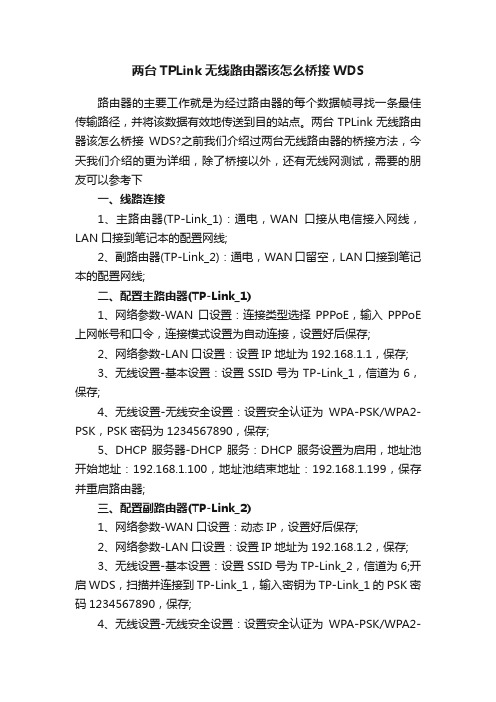
两台TPLink无线路由器该怎么桥接WDS路由器的主要工作就是为经过路由器的每个数据帧寻找一条最佳传输路径,并将该数据有效地传送到目的站点。
两台TPLink无线路由器该怎么桥接WDS?之前我们介绍过两台无线路由器的桥接方法,今天我们介绍的更为详细,除了桥接以外,还有无线网测试,需要的朋友可以参考下一、线路连接1、主路由器(TP-Link_1):通电,WAN口接从电信接入网线,LAN口接到笔记本的配置网线;2、副路由器(TP-Link_2):通电,WAN口留空,LAN口接到笔记本的配置网线;二、配置主路由器(TP-Link_1)1、网络参数-WAN口设置:连接类型选择PPPoE,输入PPPoE 上网帐号和口令,连接模式设置为自动连接,设置好后保存;2、网络参数-LAN口设置:设置IP地址为192.168.1.1,保存;3、无线设置-基本设置:设置SSID号为TP-Link_1,信道为6,保存;4、无线设置-无线安全设置:设置安全认证为WPA-PSK/WPA2-PSK,PSK密码为1234567890,保存;5、DHCP服务器-DHCP服务:DHCP服务设置为启用,地址池开始地址:192.168.1.100,地址池结束地址:192.168.1.199,保存并重启路由器;三、配置副路由器(TP-Link_2)1、网络参数-WAN口设置:动态IP,设置好后保存;2、网络参数-LAN口设置:设置IP地址为192.168.1.2,保存;3、无线设置-基本设置:设置SSID号为TP-Link_2,信道为6;开启WDS,扫描并连接到TP-Link_1,输入密钥为TP-Link_1的PSK密码1234567890,保存;4、无线设置-无线安全设置:设置安全认证为WPA-PSK/WPA2-PSK,PSK密码为1234567890,保存;5、DHCP服务器-DHCP服务:DHCP服务设置为不启用,保存并重启路由器;相关阅读:路由器安全特性关键点由于路由器是网络中比较关键的设备,针对网络存在的各种安全隐患,路由器必须具有如下的安全特性:(1)可靠性与线路安全可靠性要求是针对故障恢复和负载能力而提出来的。
两个路由器的无线桥接方法
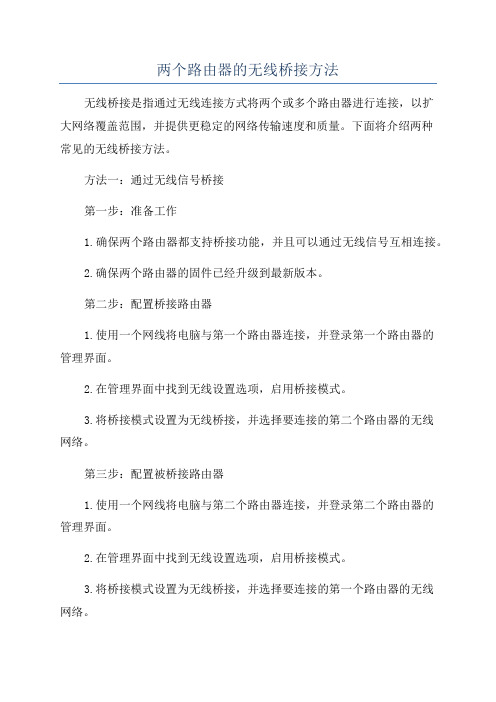
两个路由器的无线桥接方法无线桥接是指通过无线连接方式将两个或多个路由器进行连接,以扩大网络覆盖范围,并提供更稳定的网络传输速度和质量。
下面将介绍两种常见的无线桥接方法。
方法一:通过无线信号桥接第一步:准备工作1.确保两个路由器都支持桥接功能,并且可以通过无线信号互相连接。
2.确保两个路由器的固件已经升级到最新版本。
第二步:配置桥接路由器1.使用一个网线将电脑与第一个路由器连接,并登录第一个路由器的管理界面。
2.在管理界面中找到无线设置选项,启用桥接模式。
3.将桥接模式设置为无线桥接,并选择要连接的第二个路由器的无线网络。
第三步:配置被桥接路由器1.使用一个网线将电脑与第二个路由器连接,并登录第二个路由器的管理界面。
2.在管理界面中找到无线设置选项,启用桥接模式。
3.将桥接模式设置为无线桥接,并选择要连接的第一个路由器的无线网络。
第四步:保存并应用设置1.在第一个路由器的管理界面中,保存并应用设置。
2.在第二个路由器的管理界面中,保存并应用设置。
第五步:测试连接1.拔掉连接电脑和第二个路由器的网线。
2.测试无线桥接是否成功,使用连接到第一个路由器的设备尝试连接到第二个路由器的无线网络。
方法二:通过有线连接桥接第一步:准备工作1.确保两个路由器都具备有线连接功能,并且可以通过有线连接互相传输数据。
第二步:配置桥接路由器1.使用一个网线将电脑与第一个路由器连接,并登录第一个路由器的管理界面。
2.在管理界面中找到无线设置选项,禁用无线功能。
3.在有线设置选项中,启用桥接模式,并配置一个局域网IP地址,保持与第一个路由器在同一个子网内。
第三步:配置被桥接路由器1.使用一个网线将第一个路由器的LAN口与第二个路由器的WAN口相连,并登录第二个路由器的管理界面。
2.在管理界面中找到无线设置选项,禁用无线功能。
3.在有线设置选项中,将WAN口配置为桥接模式。
第四步:保存并应用设置1.在第一个路由器的管理界面中,保存并应用设置。
两台双频无线路由器的WDS无线桥接方法

两台双频无线路由器的WDS无线桥接方法现在很多家庭都是用两台双频无线路由器来进行WDS无线桥接,但是却不知道怎么设置。
店铺为大家整理了两台双频无线路由器的WDS无线桥接方法,供大家参考阅读!两台双频无线路由器的WDS无线桥接方法1、进入副路由器的管理界面把操作电脑连接到副路由器的LAN口,如果使用笔记本或Pad来设置,请连接TP-LINK_XXXX(背部标贴上写着信号名)这个默认信号就行。
打开网页浏览器,清空地址栏并输入(或192.168.1.1),登录管理界面。
注意:部分路由器首次设置时需要设置6~15位的管理密码。
2、启用桥接应用进入管理界面后,点击应用管理,找到无线桥接,点击进入,如下图:3、开始设置向导进入无线桥接设置向导后,点击开始设置,如下:4、扫描并选择主路由器信号副路由器自动扫描周边信号,由于主、副路由器都支持5G频段,5G的干扰较小,此处选择桥接5G频段的信号。
选择主路由器5G信号,并输入对应的无线密码,点击下一步:注意:如果扫描不到信号,请确认主路由器开启无线广播,且尝试减小主副路由器的距离。
5、记录副路由器的管理IP地址主路由器会给副路由器分配IP地址,后续需要使用该IP地址管理副路由器,建议记下该IP地址,点击下一步。
6、设置副路由器的无线密码建议此处保持默认,直接点击下一步,如下:注意:此处可以设置副路由器的无线参数,但是如果要实现无线漫游,则必须保持不变。
7、确认桥接成功再次进入应用管理 > 无线桥接中,可以看到桥接状态为桥接成功(如果使用无线终端操作,由于副路由器的默认信号消失,此时需要连接放大后的信号),如下:8、桥接成功后双频路由器作为副路由器桥接主路由器,在无线桥接过程中我们只配置了一个频段的无线信号名称和密码,还需要配置另外一个频段。
比如使用5G频段桥接,就需要单独设置2.4G的无线信号,反之一样。
点击网络状态修改相关设置,如果主路由器也是双频路由器,请将信号名称和密码设置与主路由器一致,以实现漫游:至此无线桥接(WDS)设置完成,最终的网络效果图如下:。
- 1、下载文档前请自行甄别文档内容的完整性,平台不提供额外的编辑、内容补充、找答案等附加服务。
- 2、"仅部分预览"的文档,不可在线预览部分如存在完整性等问题,可反馈申请退款(可完整预览的文档不适用该条件!)。
- 3、如文档侵犯您的权益,请联系客服反馈,我们会尽快为您处理(人工客服工作时间:9:00-18:30)。
两台双频无线路由器的WDS无线桥接方法两台双频无线路由器的WDS无线桥接方法
两台双频无线路由器的WDS无线桥接方法
1、进入副路由器的管理界面
把操作电脑连接到副路由器的LAN口,如果使用笔记本或Pad来设置,请连接TP-LINK_XXXX(背部标贴上写着信号名)这个默认信号就行。
打开网页浏览器,清空地址栏并输入(或192.168.1.1),登录管理界面。
注意:部分路由器首次设置时需要设置6~15位的管理密码。
2、启用桥接应用
进入管理界面后,点击应用管理,找到无线桥接,点击进入,如下图:
3、开始设置向导
进入无线桥接设置向导后,点击开始设置,如下:
4、扫描并选择主路由器信号
副路由器自动扫描周边信号,由于主、副路由器都支持5G 频段,5G的干扰较小,此处选择桥接5G频段的信号。
选择主路由器5G信号,并输入对应的无线密码,点击下一步:
注意:如果扫描不到信号,请确认主路由器开启无线广播,且尝试减小主副路由器的距离。
5、记录副路由器的管理IP地址
主路由器会给副路由器分配IP地址,后续需要使用该IP 地址管理副路由器,建议记下该IP地址,点击下一步。
6、设置副路由器的无线密码
建议此处保持默认,直接点击下一步,如下:
注意:此处可以设置副路由器的无线参数,但是如果要实现无线漫游,则必须保持不变。
7、确认桥接成功
再次进入应用管理无线桥接中,可以看到桥接状态为桥接成功(如果使用无线终端操作,由于副路由器的默认信号消失,此时需要连接放大后的信号),如下:
8、桥接成功后
双频路由器作为副路由器桥接主路由器,在无线桥接过程中我们只配置了一个频段的无线信号名称和密码,还需要配置另外一个频段。
比如使用5G频段桥接,就需要单独设置2.4G的无线信号,反之一样。
点击网络状态修改相关设置,如果主路由器也是双频路由器,请将信号名称和密码设置与主路由器一致,以实现漫游:
至此无线桥接(WDS)设置完成,最终的网络效果图如下:。
